Windows Update zazwyczaj automatycznie aktualizuje sterowniki drukarki. Nie będzie tak jednak w przypadku wyłączenia usługi Windows Update. Jeśli tak, sterownik drukarki Kyocera może wymagać aktualizacji. Jeśli Twoja drukarka Kyocera nie drukuje poprawnie, aktualizacja przestarzałego sterownika może to naprawić. W ten sposób można pobrać i zaktualizować sterowniki drukarki Kyocera dla systemu Windows 10.
Aktualizowanie sterowników drukarek Kyocera w Menedżerze urządzeń Windows
- Aktualizuj sterowniki automatycznie
- Ręczna aktualizacja sterowników drukarek Kyocera
- Aktualizowanie sterowników drukarek Kyocera za pomocą DriverAgent
1. Aktualizuj sterowniki automatycznie
Menedżer urządzeń Windows wyświetla listę urządzeń i podaje szczegółowe informacje na temat sterowników. Tam powinieneś być w stanie, korzystając z Windows Update, uzyskać najnowszy dostępny sterownik. To nie jest dokładnie „automatyczne” podejście, ale jest to najprostszy sposób na uzyskanie brakujących sterowników.
- Możesz zaktualizować sterowniki drukarki Kyocera za pomocą Menedżera urządzeń, naciskając klawisz Win + klawisz skrótu X i wybierając Menadżer urządzeń z menu.

- Teraz kliknij Drukarki i kliknij prawym przyciskiem myszy drukarkę Kyocera. Wybierz opcję Aktualizuj model sterownika z menu kontekstowego, aby otworzyć poniższe okno.

- Wybierz Wyszukaj automatycznie zaktualizowane oprogramowanie sterownika opcja w oknie Aktualizuj oprogramowanie sterownika.
- Windows może następnie znaleźć więcej aktualizacji sterownika drukarki Kyocera do pobrania.
2. Ręczna aktualizacja sterowników drukarek Kyocera
Możesz też samodzielnie wyszukać i pobrać sterownik drukarki Kyocera. Najpierw zanotuj dokładny numer modelu drukarki Kyocera, który będzie w jego instrukcji obsługi. Ponadto potrzebne będą również szczegółowe informacje na temat tego, czy twoja platforma Windows jest 64-bitowa, czy można to sprawdzić, wpisując „system” w polu wyszukiwania Cortana i wybierając, aby otworzyć kartę System pokazaną bezpośrednio poniżej. Następnie możesz pobrać sterownik drukarki Kyocera w następujący sposób.
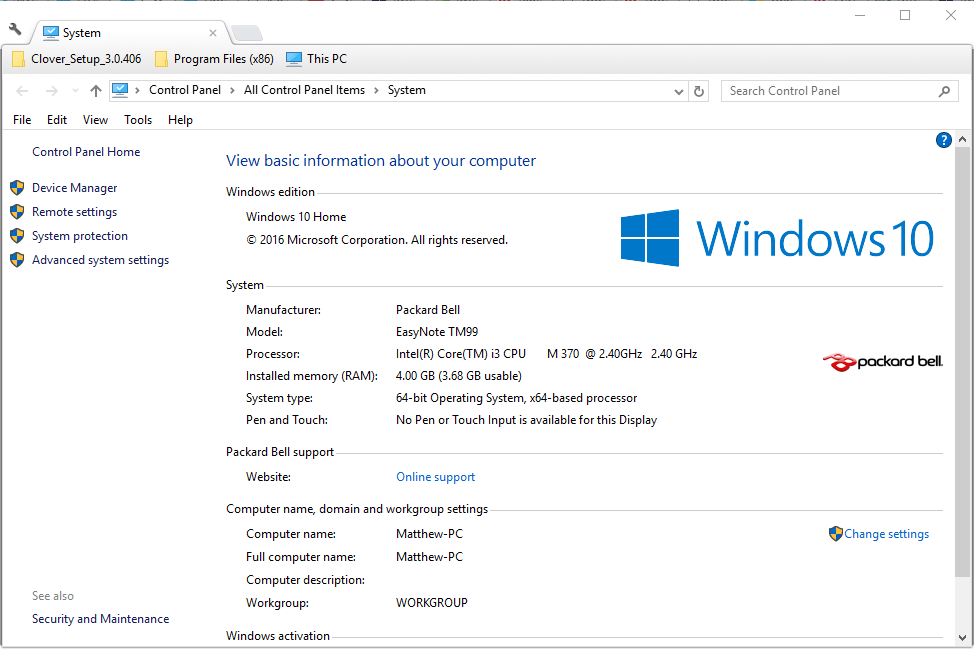
- Możesz zapisać sterowniki Kyocera w systemie Windows ze strony producenta. Kliknij tutaj, aby otworzyć stronę Wsparcie i pobieranie w witrynie Kyocera.
- Kliknij Pobieranie pod twoim krajem lub regionem.
- Następnie wybierz Wydrukować z menu rozwijanego Kategoria produktu.
- Następnie kliknij menu rozwijane Produkt i stamtąd wybierz numer modelu drukarki Kyocera.
- wciśnij Iść przycisk, aby otworzyć listę sterowników drukarki Kyocera.
- Następnie możesz kliknąć wymieniony tam sterownik systemu Windows 10, aby go pobrać.

- Pamiętaj, że menu rozwijane w USA na stronie nie są takie same jak w innych krajach. W Centrum pobierania w USA wybierasz nieco bardziej szczegółowe kategorie drukarek, Zasoby techniczne z menu rozwijanego Kategoria zasobów i Sterowniki drukowania z menu podkategorii.
- Alternatywnie można również pobrać sterowniki ze stron bazy danych sterowników. Na przykład kliknij tutaj, aby otworzyć witrynę DriverGuide zawierającą sterowniki drukarek Kyocera.
- Następnie możesz kliknąć Darmowe pobieranie obok wymaganego sterownika drukarki Kyocera, aby zapisać go w systemie Windows.
3. Aktualizacja sterowników drukarek Kyocera za pomocą DriverAgent
Możesz także pobrać i zaktualizować sterowniki drukarki Kyocera za pomocą narzędzi do aktualizacji sterowników. DriverAgent to program, za pomocą którego można skanować w poszukiwaniu nieaktualnych lub brakujących sterowników drukarek Kyocera. Następnie poda dalsze szczegóły dotyczące przestarzałych sterowników, abyś mógł je zaktualizować. To nie jest freeware, ale możesz dodać wersję oprogramowania shareware do systemu Windows z witryny wydawcy.
Możesz więc pobierać i aktualizować sterowniki drukarki Kyocera ze strony producenta i baz danych sterowników lub za pomocą Menedżera urządzeń i narzędzia aktualizacji DriverAgent. Jeśli pobierzesz sterownik ze strony producenta, musisz otworzyć kreatora konfiguracji sterownika, aby go zainstalować. Pamiętaj też, że niektóre sterowniki mogą być w formacie ZIP, który musisz najpierw wyodrębnić.
Uwaga redaktora: Ten post został pierwotnie opublikowany w lutym 2017 r. I od tego czasu został całkowicie odnowiony i zaktualizowany pod kątem świeżości, dokładności i kompleksowości.

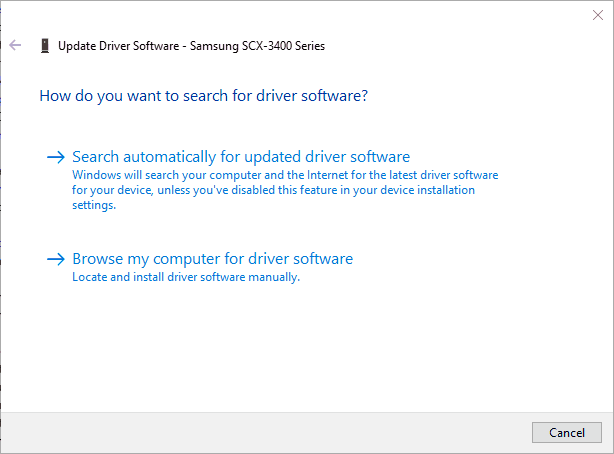
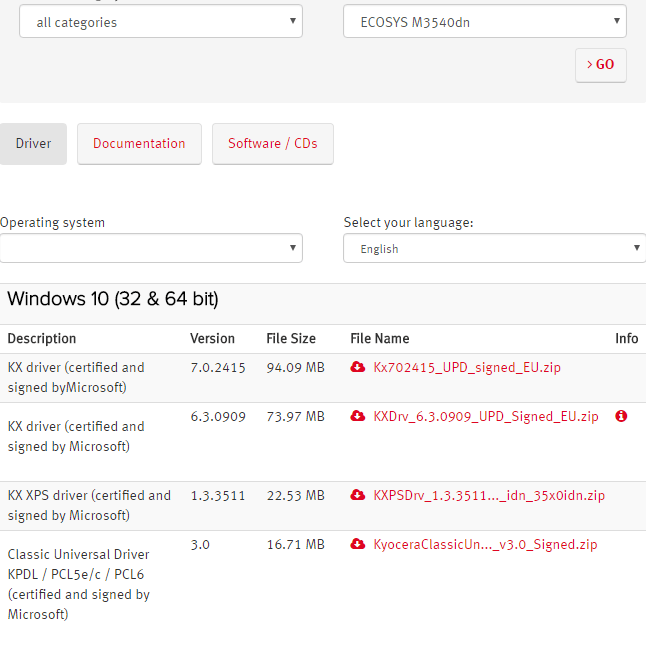
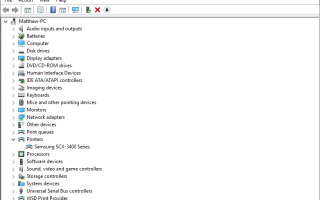


![Czy chcesz zezwolić na następujący program nieznanego wydawcy …? [NAPRAWIĆ]](https://pogotowie-komputerowe.org.pl/wp-content/cache/thumb/b9/9a8a74d915fb5b9_150x95.jpg)
![Włącz DirectPlay w Windows 10 [PRZEWODNIK DLA GRACZY]](https://pogotowie-komputerowe.org.pl/wp-content/cache/thumb/c4/7b66190c67533c4_150x95.jpg)